앱스토어 로그아웃 방법 아이폰 맥북 간단하네!
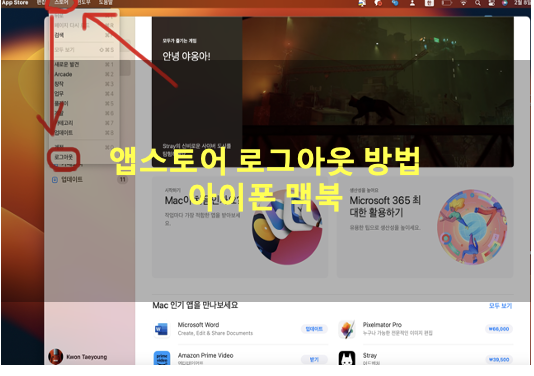
앱스토어 로그아웃 방법 아이폰 맥북
안녕하세요 오늘은 앱스토어 로그아웃 방법에 대해 알아보려고 합니다.
아이폰이나 맥북 등의 애플 기기를 사용하시는 분들은 앱스토어를 자연스럽게 사용하게 됩니다.
웬만한 경우에는 로그아웃을 할 일이 없지만 간혹가다가 다른 계정으로 로그인을 해야 할 상황이 생깁니다.
또는 다른 국가 계정으로 로그인을 해야 한다든지요. 한번 알아봅시다.
앱스토어 로그아웃 방법 (아이폰)

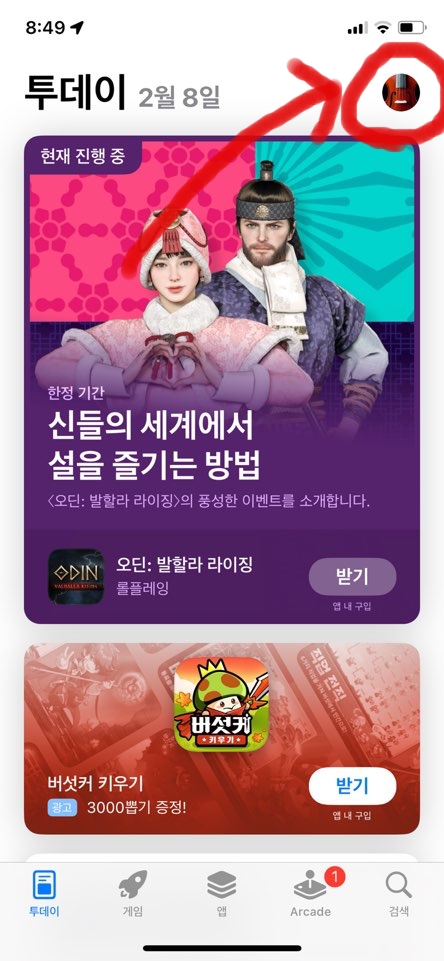
앱스토어 로그아웃 방법 아이폰 맥북
아이폰에서 앱스토어 로그아웃하는 방법은 두 가지가 있습니다.
첫 번째는 앱스토어에서 진행됩니다. 앱스토어 실행 후 오른쪽 상단에 위치한 내 프로필 사진을 눌러주세요.
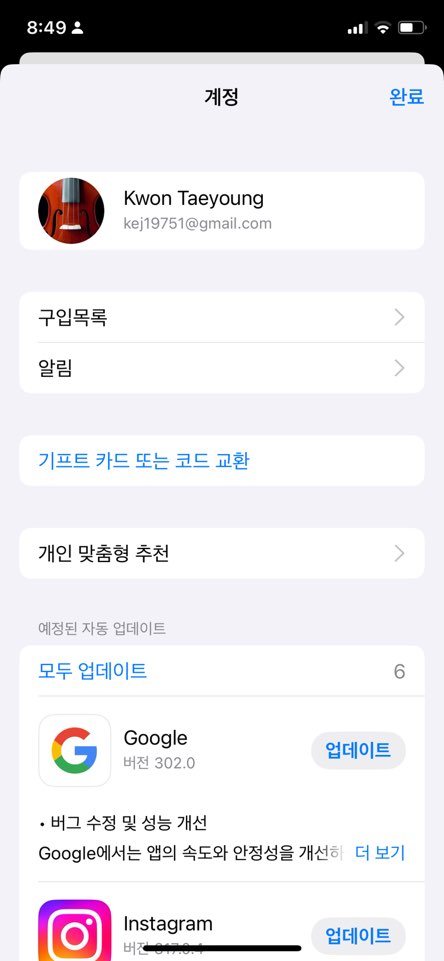

앱스토어 로그아웃 방법 아이폰 맥북
내 계정 프로필이 위 사진처럼 나타날 텐데요. 이곳에서 스크롤을 쭉쭉 내려줍니다.
그러면 가장 최하단에 [로그아웃] 이 위치하고 있는 것을 확인할 수 있습니다.
또 다른 방법도 있습니다.
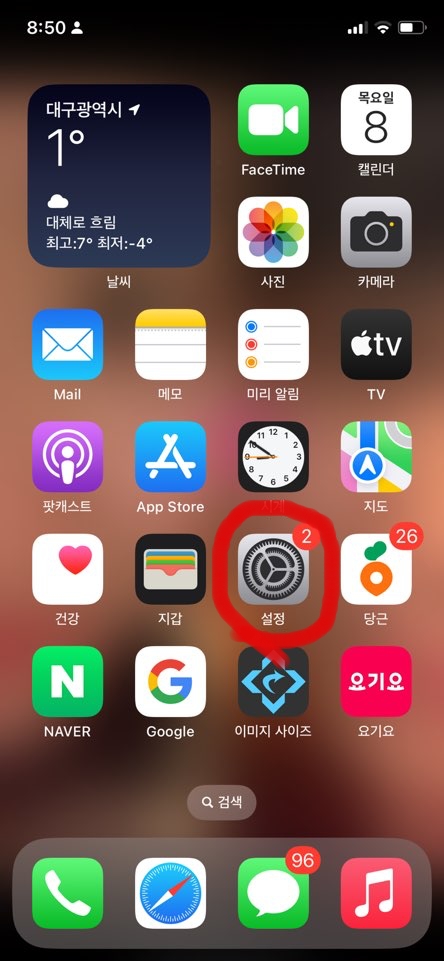
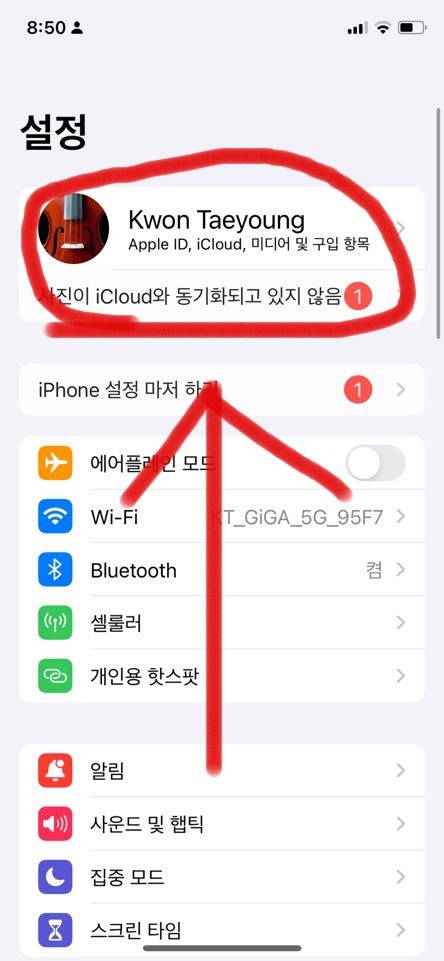
앱스토어 로그아웃 방법 아이폰 맥북
이번에는 [설정]에 들어가주시길 바랍니다.
이후 곧바로 최상단에 위치한 나의 계정 프로필을 클릭해 주시길 바랍니다.
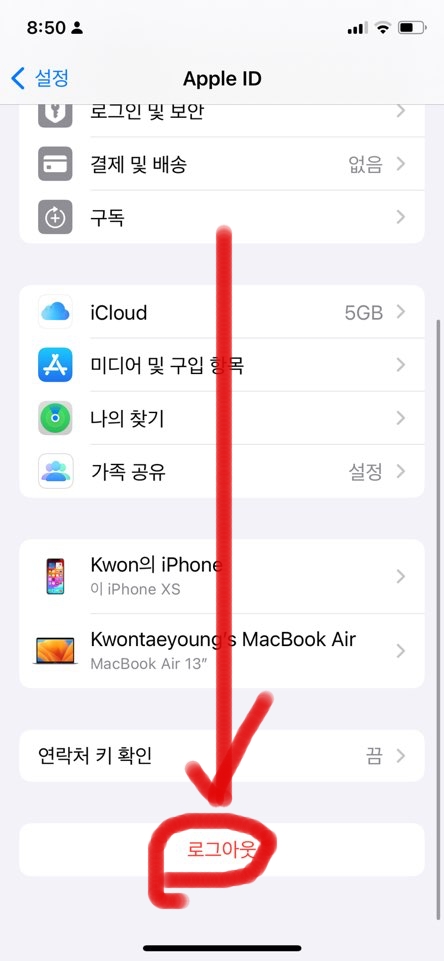
앱스토어 로그아웃 방법 아이폰 맥북
여기서도 가장 스크롤을 아래로 내리면 [로그아웃] 버튼이 위치하고 있다는 것을 확인할 수 있습니다.
그렇다면 맥북에서는 어떻게 앱스토어 로그아웃이 가능할까요?
앱스토어 로그아웃 방법 (맥북)
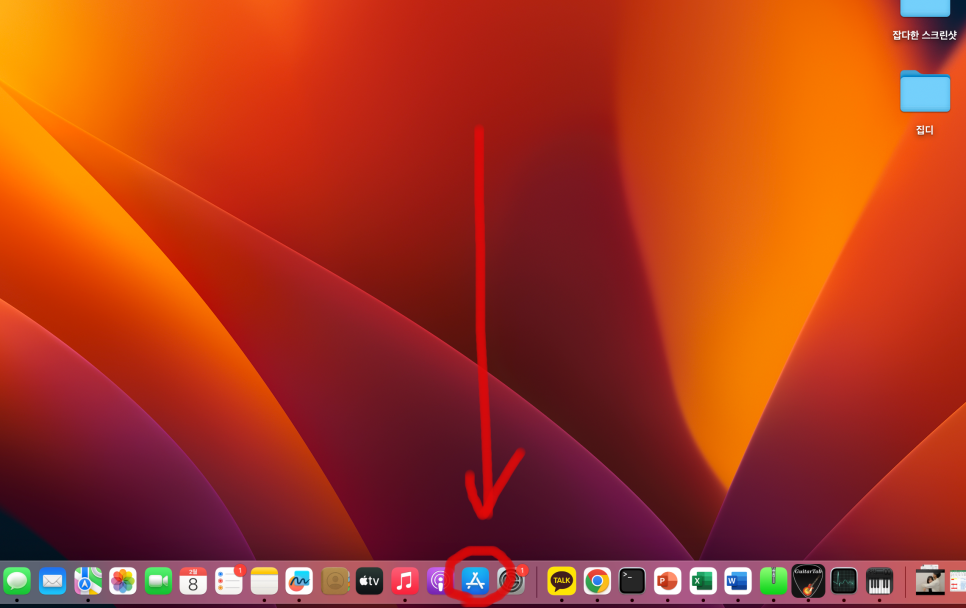
앱스토어 로그아웃 방법 아이폰 맥북
맥북 또한 너무나도 간단한 프로세스를 가지고 있습니다.
먼저 위 화면은 저의 맥북 바탕화면입니다. 좀 잘 보이게 파란색 계열로 바탕화면을 지정할걸 그랬습니다.
어찌 되었든 아래에 위치한 앱스토어 아이콘을 클릭해 주시길 바랍니다.
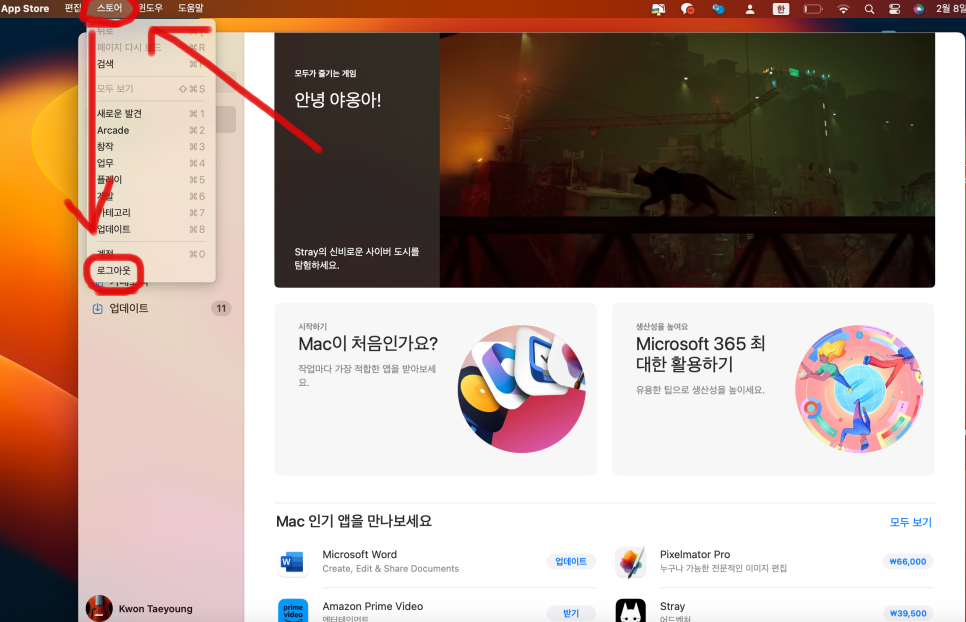
앱스토어 로그아웃 방법 아이폰 맥북
앱스토어를 열게 되면 맥북 최상단의 매뉴얼이 조금 바뀌게 됩니다.
원래는 [보기], [이동] 이 있던 자리에 [스토어]라는 새로운 옵션이 생겨났습니다.
클릭하시고 아래를 보시면 [로그아웃] 이 보이실 겁니다.
앱스토어 로그아웃 방법 아이폰 맥북
지금까지 앱스토어 로그아웃 방법을 아이폰 및 맥북에서 진행해 보았습니다.
굉장히 간단합니다. 사실상 화면 3개만 이동하면 로그아웃이 가능하다고 볼 수 있습니다.
이러한 로그아웃을 해야 하는 경우도 앞에도 이야기했지만 거의 없습니다. 다른 이의 계정으로 로그인할 경우 자체가 없으니까요.
다만, 최근 다른 나라 계정으로 잠시 로그인하여 애플리케이션을 다운로드해야 하는 경우가 있기 때문에 아마 그때 쓰이지 않을까 생각됩니다.
오늘도 읽어주셔서 감사합니다.
도움이 되었길 바랍니다.
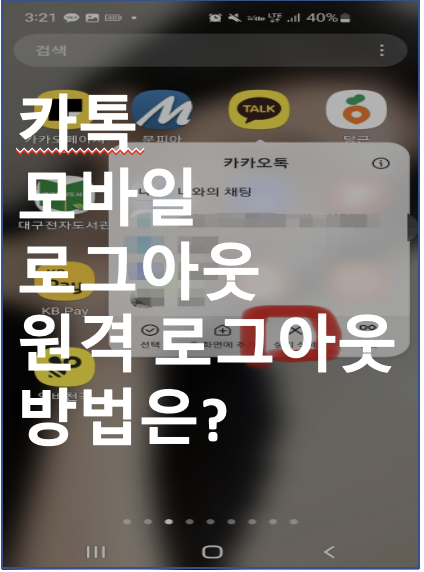
안녕하세요. 카카오톡은 대한민국 누구나 사용하는 메신저 애플리케이션입니다. 아침부터 밤새도록 24시간 ...
blog.korea-iphone.com